Memadamkan teks dalam Word atau Excel boleh menyusahkan, terutamanya jika anda mempunyai banyak teks. Tetapi ada cara untuk memadam teks dengan cepat dan mudah, tanpa perlu bersusah payah. Ini caranya:
1. Pilih teks yang ingin anda padamkan.
2. Tekan dan tahan butang Ctrl kunci.
3. Sambil menahan Ctrl kekunci, tekan butang - kunci (itulah kunci tolak, di sebelah 0 kekunci pada papan kekunci).
4. Teks akan dipadamkan!
Itu sahaja yang ada. Kaedah ini berfungsi dalam Word dan Excel, dan boleh menjimatkan banyak masa apabila anda perlu memadamkan banyak teks. Cubalah pada kali seterusnya anda berada dalam dokumen atau hamparan.
penukaran fail dalam talian percuma zamzar
Adakah anda ingin memilih dan padamkan berbilang teks dalam dokumen Word atau Excel secara menegak tanpa memadam semua teks secara mendatar dalam senarai anda? Nah, dalam tutorial ini, kami akan menerangkan cara memadam teks secara menegak dalam Microsoft Word atau Excel, dan ia agak mudah.
Cara Memadam Teks Secara Menegak dalam Word atau Excel
Padam teks secara menegak dalam Word

- pelancaran Microsoft word .
- Masukkan senarai ke dalam dokumen Word.
- klik Semua kekunci bawah dan gunakan kursor untuk menyerlahkan teks pertama dalam senarai anda.
- Sekarang klik Padam .
- Semua teks pertama dalam baris pertama senarai dipadamkan.
Padam teks secara menegak dalam Excel
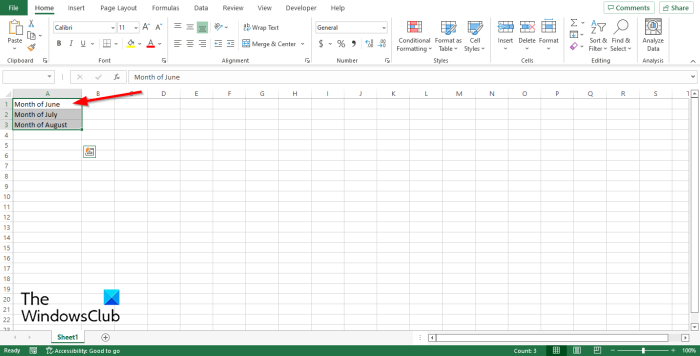
Anda tidak boleh memilih dan memadam teks secara menegak seperti yang anda boleh dalam Microsoft Word; anda perlu menyerlahkan dan memadam teks secara menegak dalam lajur.
- Untuk memilih dan memadam teks, klik mana-mana sel dalam lajur yang dipilih, contohnya lajur A1.
- Jika anda telah memilih sel dalam A1, klik Ctrl + Shift + halaman atas kunci.
- Jika anda telah memilih sel di bahagian bawah, contohnya B3, klik butang Ctrl + Shift + Halaman ke bawah kunci.
Mengapa Word mencetak secara menegak?
Sebab isu ini adalah kerana padding kiri atau kanan lebih besar daripada lebar lajur. Untuk menyelesaikan isu ini, ikuti langkah berikut:
- Pilih dan klik kanan teks yang terjejas.
- Pilih 'Perenggan' daripada menu konteks.
- Kotak dialog Perenggan dibuka.
- Pastikan ia berada di bawah tab 'Inden dan Jarak'.
- Dalam bahagian Padding, pastikan padding kiri ialah 0.25 inci dan padding kanan ialah 0 inci.
- Kemudian klik OK untuk menutup kotak dialog.
Bagaimana untuk membuat teks menegak dalam Excel?
Ikuti langkah ini untuk membuat teks menegak dalam Excel:
- Pilih teks yang anda ingin buat menegak.
- Klik tab Laman Utama, klik butang Orientasi dalam kumpulan Penjajaran, dan pilih Teks Menegak.
Bagaimana untuk mengedit teks secara menegak?
Ikuti langkah ini untuk mengedit teks secara menegak dalam dokumen Word:
- Klik kanan kotak bentuk atau teks dan pilih Format Bentuk daripada menu konteks.
- Dalam panel Format Bentuk, klik Saiz/Layout dan Properties.
- Dalam bahagian Kotak Teks, klik anak panah lungsur Arah Teks dan pilih Putar Semua Teks 90 Darjah.
Apakah menegak dan mendatar?
Perbezaan menegak dan mendatar ialah kedudukan menegak adalah sudut 90 darjah (sudut kanan), manakala kedudukan mendatar adalah dari kiri ke kanan. Program Microsoft Office seperti Word, Excel, Outlook, Publisher dan PowerPoint mempunyai ciri yang boleh memutar teks atau halaman dokumen anda secara menegak atau mendatar.
Bagaimana untuk menulis secara menegak dalam jadual dalam Word?
Ikuti langkah ini untuk menulis secara menegak dalam jadual dalam Word:
filem tingkap dan tv tidak ada suara
- Masukkan jadual.
- Klik kanan sel dalam jadual dan pilih Arah Teks daripada menu.
- Kotak dialog Arah Teks dibuka.
- Dalam bahagian Orientasi, pilih pilihan yang berada pada 90 darjah, kemudian klik OK.
BACA : 10 Petua dan Trik Excel Terbaik untuk Pemula
Kami harap anda memahami cara memadam teks secara menegak dalam Word atau Excel.
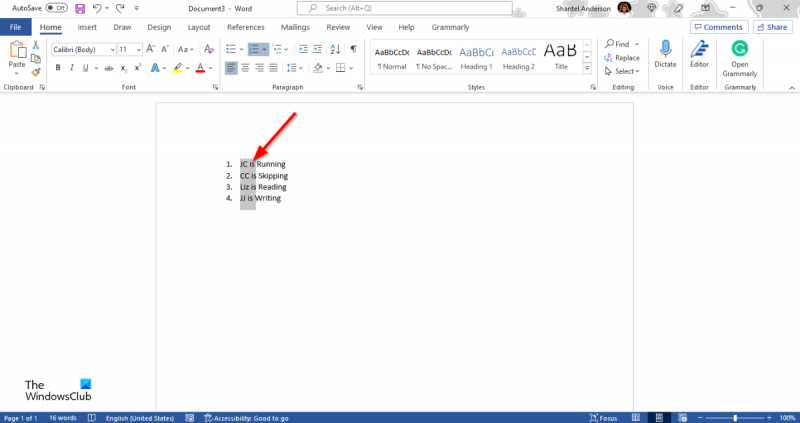










![Skrin Hitam Berkelip Microsoft Edge [Tetap]](https://prankmike.com/img/edge/11/microsoft-edge-flashing-black-screen-fixed-1.jpg)


